Ako prenášať fotografie Google pomocou Chromecastu
Čo vedieť
- V systéme Windows alebo Mac prejdite v prehliadači Google Chrome na webovú stránku Fotiek Google, otvorte ponuku s tromi bodkami a vyberte Obsadenie.
- Na iPhone alebo Androide otvorte aplikáciu Fotky Google, vyberte album a klepnite na Chromecast ikonu.
- Ak chcete prenášať Fotky Google do inteligentného televízora, musí podporovať Chromecast a musí byť pripojený k rovnakej sieti Wi-Fi.
Táto príručka obsahuje všetky kroky na odlievanie Obrázky a albumy Fotiek Google do TV cez Chromecast. Obsahuje pokyny na prenášanie z počítača so systémom Windows alebo macOS a obsahuje aj kroky na prenášanie Fotiek Google do televízora z inteligentného zariadenia iPhone, iPad alebo Android.
Ako prenášať fotografie Google do televízora z počítača
Najjednoduchší spôsob, ako prenášať obsah Fotiek Google z počítača so systémom Windows alebo Mac, je pomocou webový prehliadač Google Chrome. Tu je návod, ako používať túto bezplatnú aplikáciu na prenášanie obsahu pomocou Chromecastu.
-
Otvorte v počítači webový prehliadač Google Chrome a prejdite na oficiálnu stránku Webová stránka Fotiek Google.

-
Kliknite Prejdite do Fotiek Google.
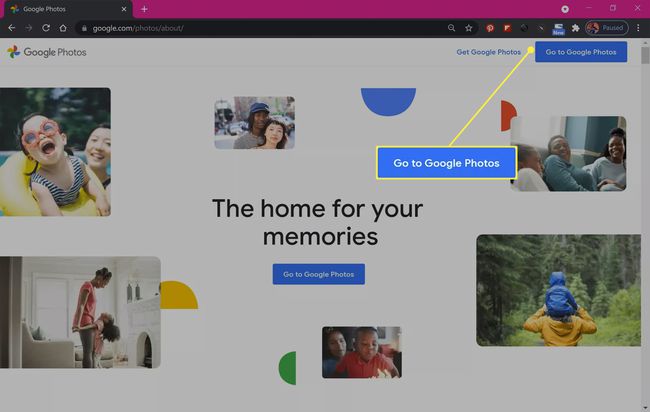
-
Prihláste sa, ak ešte nie ste.
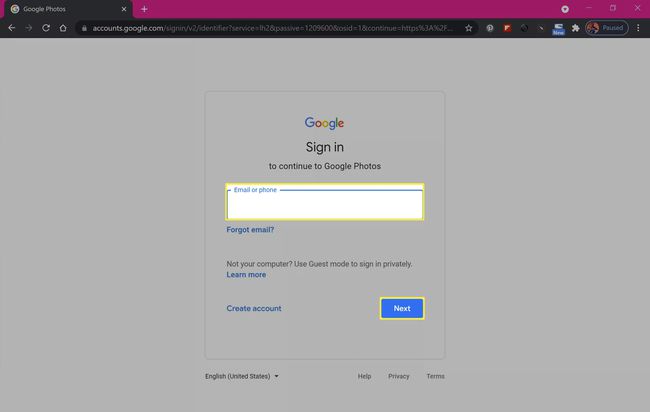
-
Kliknutím na ikonu elipsy v pravom hornom rohu prehliadača Google Chrome otvorte ponuku.
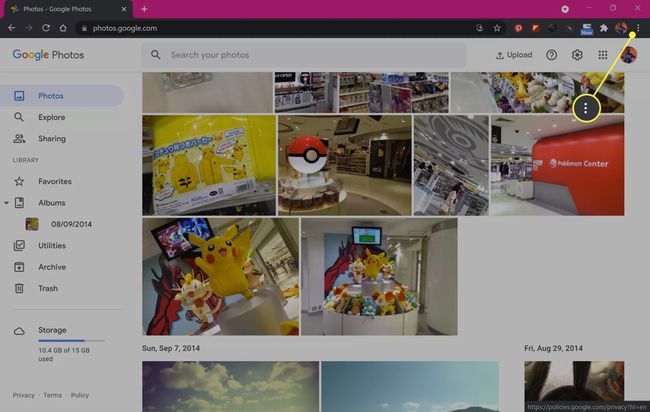
-
Kliknite Obsadenie.
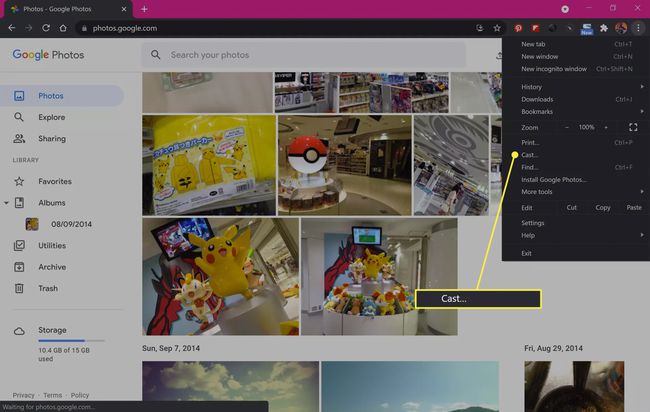
-
Keď sa zobrazí názov zariadenia s podporou Chromecastu, kliknite naň.
Ak sa váš televízor alebo zariadenie nezobrazí, zapnite ho a skontrolujte, či je pripojený k vašej sieti Wi-Fi.
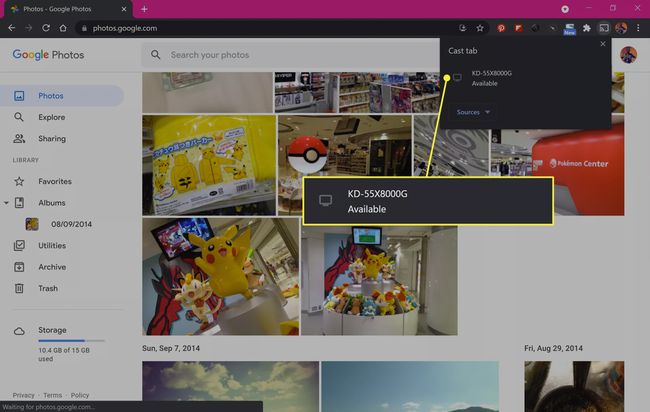
-
Webová stránka Fotiek Google sa teraz zobrazí na obrazovke vášho televízora.
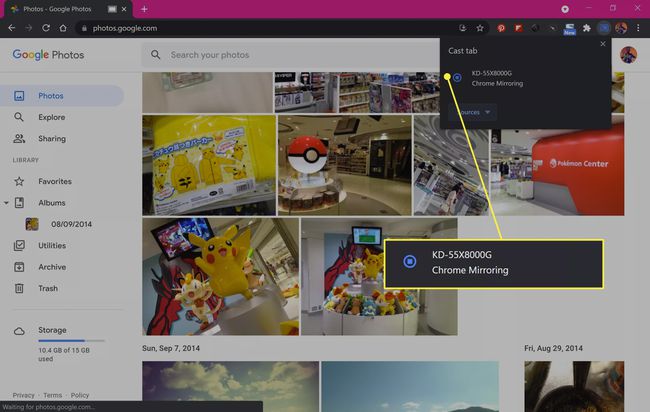
-
Ak chcete zastaviť prenášanie webovej stránky, znova kliknite na tri bodky a vyberte Obsadenie > Zastaviť odovzdávanie.
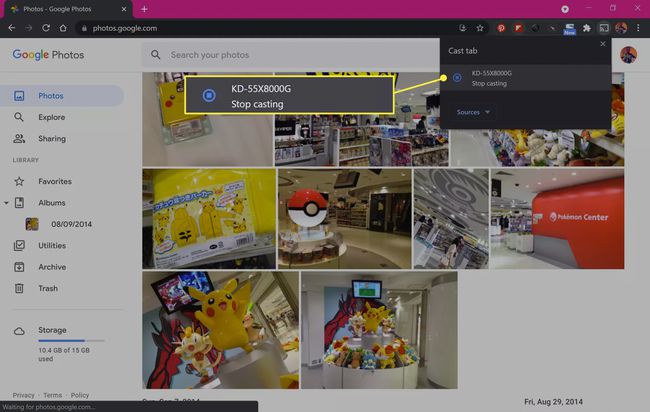
Ako prenášať Fotky Google do televízora z iOS a Androidu
Obrázky z Fotiek Google je tiež možné prenášať do inteligentného televízora alebo iného zariadenia s podporou Chromecastu z iPhonu, iPadu alebo smartfónu či tabletu so systémom Android pomocou oficiálnej aplikácie Fotky Google.
Stiahnite si Fotky Google pre:
Otvorte aplikáciu Fotky Google na inteligentnom zariadení so systémom iOS alebo Android a klepnite na Zmeňte nastavenie.
Klepnite Povoliť prístup ku všetkým fotografiám.
-
Klepnite Povoliť prístup ku všetkým fotografiám.

Ak chcete pokračovať v aplikácii, musíte udeliť úplný prístup k svojim miestnym fotografiám.
Klepnite na ikonu Zálohovať možnosť nahrať všetky fotografie vášho zariadenia na cloudové servery Google Photo. Klepnite Nezálohujte ak nechcete nahrať žiadne fotografie.
Klepnite Knižnica získate prístup k obrázkom vo svojom cloudovom účte služby Fotky Google.
-
Klepnutím na fotoalbum ho otvoríte.
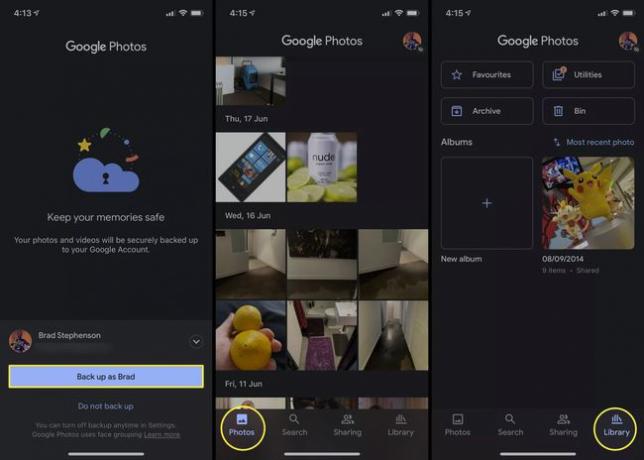
-
Klepnite na ikonu Chromecast ikonu v pravom hornom rohu obrazovky.
Ikona Chromecastu vyzerá ako televízor s bezdrôtovým signálom v ľavom dolnom rohu.
-
Klepnite OK.
Povolenie budete musieť udeliť iba pri prvom prenášaní obsahu do zariadenia Chromecast.
Klepnite na ikonu Chromecast znova ikonu.
-
Klepnite na názov zariadenia, do ktorého chcete preniesť obsah z Fotiek Google.

-
Na vašom televízore by sa malo zobraziť logo Fotiek Google. Klepnutím na jednotlivú fotografiu v aplikácii Fotky Google na svojom smartfóne alebo tablete ju prenesiete na televíznu obrazovku.
Cez Chromecast sa na obrazovke zobrazia iba jednotlivé fotografie.
Ak chcete prenos zastaviť, klepnite na zvýraznenú položku Chromecast ikonu.
-
Klepnite Odpojiť.
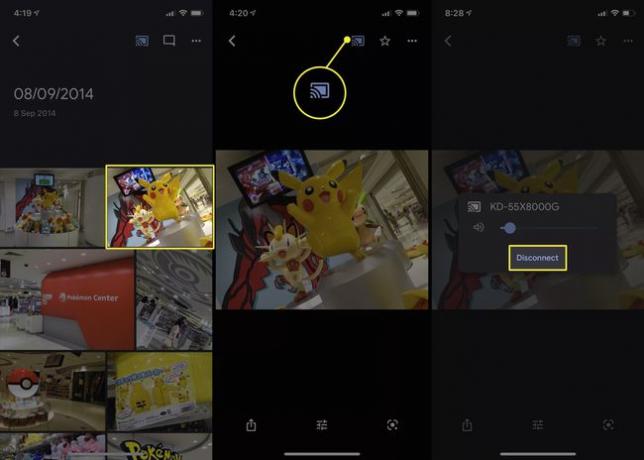
Môžete odovzdať prezentáciu z Fotiek Google?
Obsadiť a prezentáciu fotografií z Fotiek Google do televízora z počítača alebo aplikácie pre Android, otvorte fotografiu v albume, vyberte ikonu elipsy a kliknite Prezentácia.
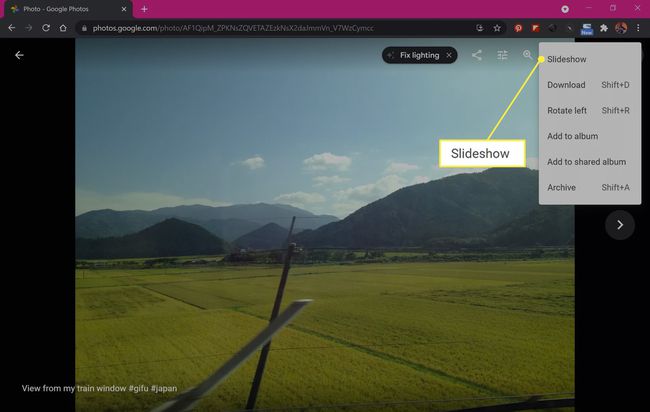
Okamžite sa začne prehrávať prezentácia aktuálneho albumu. Ak chcete prezentáciu ukončiť, stlačte Esc na klávesnici alebo klepnite na obrazovku a vyberte späť šípka.
Funkcia prezentácie nie je k dispozícii v aplikácii Fotky Google pre iOS, aj keď po otvorení albumu stále môžete ručne prechádzať fotografiami a vytvoriť tak ilúziu prezentácie.
Ako prenášam fotografie z Disku Google do môjho televízora?
Bohužiaľ, ani ten disk Google Webová stránka ani jej aplikácie nepodporujú Chromecast, takže neexistuje žiadny priamy spôsob, ako z nej prenášať fotografie alebo videá do televízora pomocou Chromecastu.
Najjednoduchším riešením tohto problému je skopírovať alebo presunúť súbory do Fotiek Google a odovzdať ich do televízora pomocou jednej z vyššie uvedených metód. Ďalšou možnosťou je použiť inú bezdrôtovú metódu na zrkadlenie vášho zariadenia na vašom televízore ako napr AirPlay od Apple alebo na zrkadlenie počítača alebo notebooku na televíznej obrazovke prepojenie televízora a počítača pomocou kábla HDMI.
Ďalším spôsobom prístupu k Disku Google na televízore je použitie aplikácie webového prehliadača na priame prihlásenie do vášho účtu. Väčšina inteligentných televízorov sa dodáva s predinštalovaným webovým prehliadačom. Niektoré videoherné konzoly, ako napríklad Sony PS4 a PS5 a Microsoft Xbox One a Xbox Series X, tiež podporujú aplikácie na prehliadanie webu.
Môžete prenášať fotografie iPhone do Chromecastu?
Okrem toho, že vám aplikácia Fotky Google pre iOS umožňuje prenášať obrázky z Fotiek Google do televízora, podporuje aj odovzdávanie fotografií uložených lokálne vo vašom iPhone a iPade pomocou Chromecastu.
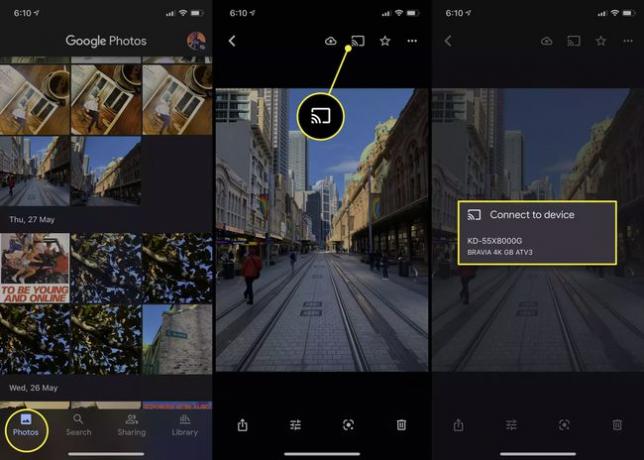
Bez ohľadu na to, či ste Fotkám Google poskytli prístup k obrázkom svojho smartfónu alebo nie, fotografie z vášho iPhone si môžete stále prezerať v aplikácii cez hlavnú kartu Fotografie. Ak chcete odovzdať fotografiu z iPhone cez Chromecast, všetko, čo musíte urobiť, je klepnúť na fotografiu a potom klepnúť na Chromecast ikonu a vyberte svoj televízor alebo iné zariadenie zo zoznamu.
Ako môžem prehrať svoje fotografie na svojom televízore bez Chromecastu?
Existuje niekoľko spôsobov, ako zobraziť fotografie na televízore, ak tento alebo vaše inteligentné zariadenie nepodporuje Chromecast.
- Použite kábel HDMI. Na výstup počítača so systémom Windows alebo Mac na televíznu obrazovku môžete použiť káblové pripojenie. Táto metóda môže fungovať aj so zariadeniami iOS a Android.
- Apple AirPlay. Ak máte Apple TV a iPhone, môžete použiť vlastnú technológiu AirPlay od spoločnosti Apple na prenášanie fotografií do televízora alebo úplné zrkadlenie displeja telefónu. Ak máte Xbox, existuje množstvo platených aplikácií, ktoré môžu do hernej konzoly pridať podporu AirPlay.
- Miracast. Miracast je technológia bezdrôtového odlievania podporované širokou škálou smartfónov, tabletov, počítačov, inteligentných televízorov a herných konzol. Jeho názov sa môže líšiť, ale zvyčajne sa nazýva niečo ako zrkadlenie, premietanie alebo zdieľanie obrazovky.
FAQ
-
Ako prenesiem video z Fotiek Google na Chromecast?
Otvorte a otvorte video Fotiek Google, ktoré chcete prehrať, z webového prehliadača alebo aplikácie pre iOS alebo Android. Potom preneste video pomocou rovnakých krokov vyššie a zobrazte obrázky na televízore alebo inom zariadení s podporou Chromecastu.
-
Prečo moje Fotky Google neprenášajú do Chromecastu?
Ak v mobilnej aplikácii Fotky Google nevidíte ikonu prenášania, vaše zariadenie Chromecast nemusí byť rozpoznané. Začnite odpojením a opätovným zapojením zariadenia a uistite sa, že je pripojené k rovnakej sieti ako telefón alebo počítač, ktorý používate na prístup k Fotkám Google. Ak sa zobrazí „nepodporované“ Chybové hlásenie Chromecastu v prehliadači Chromeskúste opravy, ako je reštartovanie zariadenia a smerovača a v prípade potreby ich aktualizácia.
